12 найкращих способів виправити, що iMessage не працює на iPhone та iPad
Різне / / April 05, 2023
iMessage є однією з найбільших точок продажу iPhone, особливо в таких країнах, як США. Якщо вся ваша родина та друзі користуються iPhone, ви напевно не захочете бути єдиною зеленою бульбашкою, яка стирчить. Однак, навіть якщо у вас є iPhone, iMessage може перестати працювати іноді залишаючи вас відключеними від ваших близьких.

Ваші повідомлення зелені, навіть якщо ви надсилаєте повідомлення комусь із iPhone? Ваш iPhone не надсилає повідомлення? Не хвилюйтеся, ми допоможемо вам вирішити проблему. Ось кілька найкращих способів виправити iMessage, який не працює на iPhone та iPad.
1. Перевірте, чи не працює iMessage
Перш ніж перейти до будь-якого з рішень, важливо переконатися, що проблема у вас, а не в Apple. Іноді можливо, що сервери iMessage не працюють, тому iMessage на вашому iPhone не працює. Щоб перевірити, чи це справді так, перейдіть до Веб-сайт статусу системи Apple і знайдіть індикатор біля iMessage.

Якщо індикатор горить червоним, iMessage не працює, і вам доведеться дочекатися, поки він знову підключиться до мережі. Якщо індикатор горить зеленим, із серверами iMessage все гаразд. Виконайте подальші дії, щоб виправити це.
2. Увімкнути режим польоту
Якщо вам цікаво — чому мій iMessage не працює — одна з основних причин — несправність мережі. Один із найшвидших способів відновлення з’єднання з мережею на вашому iPhone – увімкнути та вимкнути режим польоту. Це змусить ваш iPhone встановити з’єднання з найближчою вежею, що корисно, якщо ви використовуєте мобільні дані.
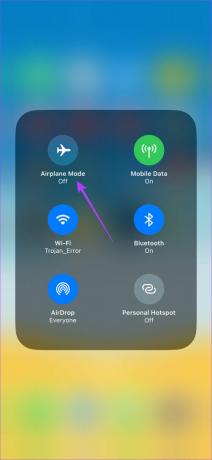
Проведіть пальцем униз (або вгору, залежно від моделі вашого iPhone) від верхнього правого кута екрана, щоб відкрити Центр керування на вашому iPhone або iPad. Потім увімкніть режим польоту. Зачекайте кілька секунд і вимкніть його. Ваш iPhone/iPad підключиться до мобільного передавання даних або Wi-Fi, як раніше, і iMessage має бути запущено.
3. Переконайтеся, що у вас є активне підключення до Інтернету
iMessage працює через активне підключення до Інтернету на вашому iPhone або iPad. Отже, важливо бути підключеним до мережі Wi-Fi або використовувати мобільні дані для надсилання повідомлень, фотографій або будь-яких даних через iMessage. Рекомендується використовувати стабільне з’єднання Wi-Fi із хорошою швидкістю для безперебійного з’єднання.
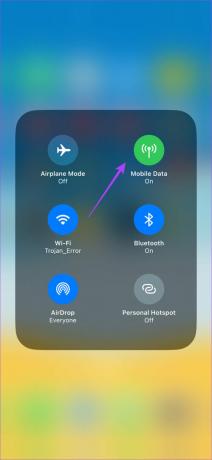
Якщо iMessage перестав працювати на вашому iPhone під час використання мобільних даних, переконайтеся, що ви використовуєте мережу 4G або 5G і що місцевість, де ви перебуваєте, має хорошу потужність сигналу. Або спробуйте тимчасово підключитися до публічної мережі Wi-Fi, щоб надіслати повідомлення. Відсутність хорошого зв’язку також може бути однією з причин того, чому ваш iMessage не надсилає фотографії та відео.
4. Перевірте адреси надсилання та отримання
Ваш iPhone має певну кількість номерів телефону та ідентифікаторів електронної пошти, які він може використовувати для надсилання та отримання текстових повідомлень через iMessage. Якщо ваш поточний номер телефону чи ідентифікатор електронної пошти не є одним із них, iMessage не працюватиме на вашому iPhone або iPad. Ось як перевірити свої адреси надсилання й отримання та свої дані, якщо вони не оновлені.
Крок 1: Відкрийте програму «Налаштування» на своєму iPhone. Прокрутіть вниз і торкніться Повідомлення.

Крок 2: Торкніться Надіслати й отримати.

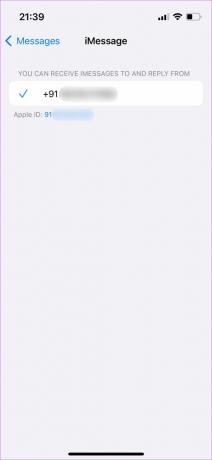
Тут ви можете побачити номери телефонів та ідентифікатори електронної пошти, які можна використовувати для iMessage. Якщо ваші дані неактуальні, швидше за все, це ваші Облікові записи iCloud і iMessage не збігаються. Дотримуйтеся посібника, зазначеного в посиланні, і ви зможете вирішити проблему. Ось як ви можете виправити iMessage, коли він не працює через невідповідність адреси надсилання й отримання.
Якщо у вас немає мобільного номера, ви також можете використовувати iMessage на iPhone та iPad без SIM-карти.
5. Вийміть і знову вставте SIM-карту
Ось ще одне просте рішення, коли iMessage на iPhone не працює. Вийміть SIM-карту з iPhone і через деякий час знову вставте її. Це фактично скине iMessage на вашому iPhone. Коли ви знову вставите свою SIM-карту, процес активації iMessage розпочнеться після реєстрації iPhone у мережі.
6. Скиньте iMessage і перезапустіть iPhone або iPad
Цей крок є розширеною процедурою попереднього методу. Якщо повторне вставлення SIM-карти не допомогло, ось що ви можете зробити.
Крок 1: Відкрийте програму «Налаштування» на своєму iPhone або iPad. Прокрутіть вниз і торкніться Повідомлення.

Крок 2: Торкніться перемикача iMessage, щоб вимкнути його.
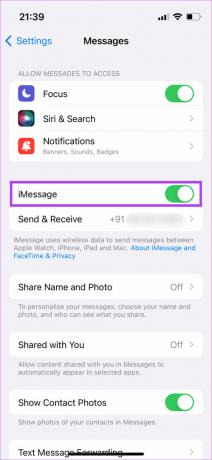
крок 3: Зачекайте кілька секунд і знову ввімкніть його. Це знову ввімкне службу.
крок 4: Тепер перезавантажте iPhone/iPad. Ось як це зробити –
- Для iPhone X і вище/iPad без кнопки «Додому».: натисніть і утримуйте кнопку збільшення гучності + бічну кнопку, доки не побачите повзунок вимкнення. Посуньте його, щоб вимкнути iPhone. Потім натисніть і утримуйте бічну кнопку, щоб увімкнути його.
- Для всіх інших iPhone та iPad із кнопкою «Додому».: натисніть і утримуйте кнопку живлення, доки не побачите повзунок вимкнення. Посуньте його, щоб вимкнути телефон. Потім натисніть і утримуйте бічну кнопку, щоб увімкнути його.
Після перезавантаження iPhone/iPad має автоматично розпочатися реєстрація iMessage.
7. Переконайтеся, що на вашій SIM-карті є активний план
Це в основному для випадків, коли iMessage не працює на новому iPhone. Коли ви вставляєте SIM-карту у свій iPhone, Apple надсилає автоматичне SMS з вашого мобільного номера, щоб уперше активувати iMessage. Якщо не надіслати це SMS, iMessage не працюватиме.
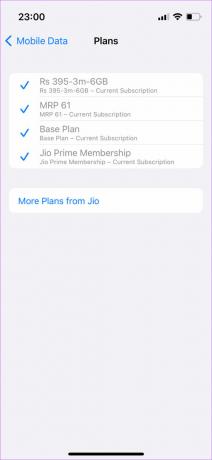
Отже, переконайтеся, що у вас є активний тарифний план на SIM-картці, який може надсилати текстові повідомлення. Якщо у вас є передплачене підключення, переконайтеся, що у вас достатньо балансу, щоб надіслати текстове повідомлення. Якщо ви цього не зробите, поповніть мінімальну суму, щоб він міг надіслати повідомлення про активацію для активації iMessage на вашому iPhone.
8. Перевірте, чи використовує одержувач iMessage
Щоб ви могли надіслати комусь iMessage, інша сторона також має використовувати iMessage. Це означає, що ваші текстові бульбашки будуть синіми, лише якщо одержувач також використовує iPhone, iPad, iPod, Mac або продукт Apple і зареєстрований в iMessage. Отже, переконайтеся, що особа, якій ви надсилаєте повідомлення, також використовує iMessage, дотримуючись цього простого методу.
Крок 1: Відкрийте програму «Повідомлення» на своєму iPhone. Натисніть «Нове повідомлення» у верхньому правому куті.
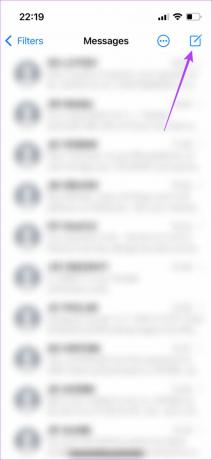
Крок 2: Введіть номер телефону одержувача або ідентифікатор електронної пошти.
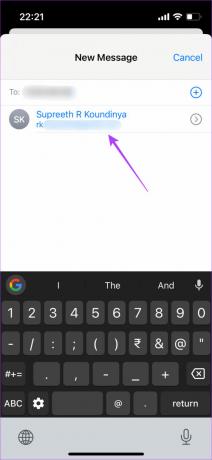
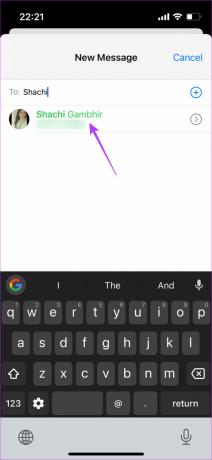
Якщо їх ім’я відображається синім кольором, це означає, що вони використовують iMessage. Якщо він відображається зеленим кольором, вони не використовують iMessage, тому все, що ви надішлете, буде доставлено у вигляді SMS.
9. Вимкніть перемикач «Надіслати як SMS».
iPhone та iPad мають функцію, яка автоматично надсилає повідомлення через SMS, якщо iMessage недоступний. Іноді ввімкнення цього перемикача може призвести до того, що ваші повідомлення за замовчуванням надсилатимуться через SMS замість iMessage, навіть якщо ваше мережеве з’єднання трохи нестабільне. Тому найкраще вимкнути цей перемикач, щоб усі ваші повідомлення надсилалися лише через iMessage.
Крок 1: Відкрийте програму «Налаштування» на своєму iPhone або iPad. Прокрутіть вниз і торкніться Повідомлення.

Крок 2: Знайдіть перемикач «Надіслати як SMS» і вимкніть його.
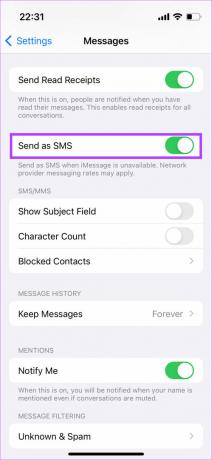
iMessage тепер має працювати на вашому iPhone та iPad належним чином.
10. Видалити старі повідомлення
Якщо ви можете надсилати iMessages, але не можете їх отримати, можливо, на вашому iPhone закінчилося місце для зберігання нових повідомлень. Найкращий спосіб вирішити цю проблему — видалити старі повідомлення, щоб звільнити місце для нових.
Крок 1: Відкрийте програму «Повідомлення» на своєму iPhone. Торкніться меню з трьома крапками у верхньому правому куті.

Крок 2: Тепер виберіть опцію «Вибрати повідомлення».
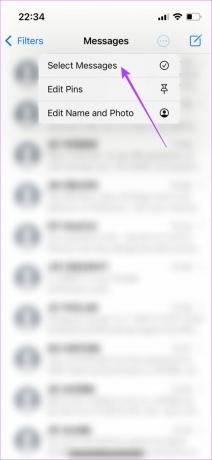
крок 3: Виберіть усі повідомлення, які ви хочете видалити, і натисніть кнопку «Видалити» у нижньому правому куті.

Тепер ви повинні почати отримувати нові повідомлення.
11. Оновіть свій iPhone/iPad до останньої версії
Часом певна версія програмного забезпечення може викликати проблеми з роботою iMessage. Оновлення вашого iPhone/iPad до останньої версії iOS/iPadOS може допомогти вирішити проблему, яка не працює iMessage.
Крок 1: Відкрийте програму «Налаштування» на своєму iPhone. Перейдіть до розділу «Загальні».
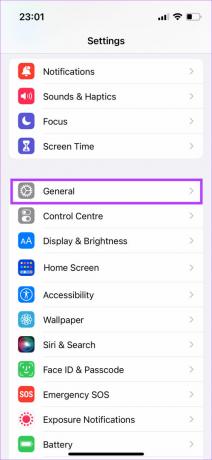
Крок 2: Торкніться Оновлення програмного забезпечення.
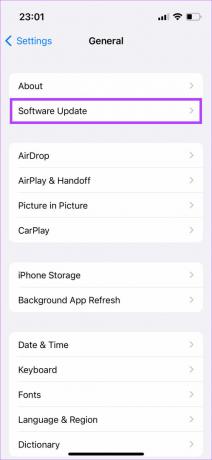
крок 3: Якщо доступне нове оновлення, воно буде зазначено там. Виберіть «Встановити» та дочекайтеся завершення встановлення.
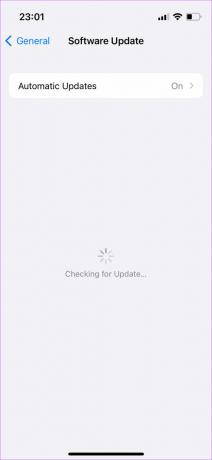
12. Скинути налаштування мережі
Якщо жодне з наведених вище рішень не спрацювало, скидання налаштувань мережі на вашому iPhone/iPad може стати в нагоді. Це призведе до скидання всіх параметрів мережі, таких як збережені мережі Wi-Fi, пристрої Bluetooth, тарифні плани тощо. Вам доведеться знову налаштувати їх вручну. Хоча це може здатися громіздким, це може допомогти вирішити проблему з iMessage на вашому пристрої.
Крок 1: Відкрийте програму «Налаштування» на своєму iPhone. Перейдіть до розділу «Загальні».
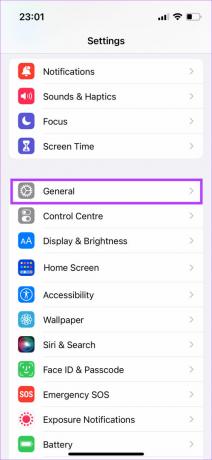
Крок 2: Прокрутіть вниз і натисніть «Перенести або скинути iPhone».

крок 3: Тут виберіть опцію «Скинути».
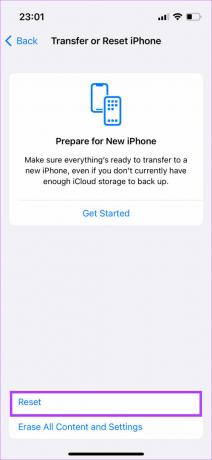
крок 4: Тепер виберіть Скинути налаштування мережі.
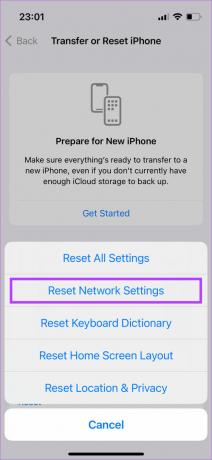
Ще раз підключіться до мережі Wi-Fi і спробуйте скористатися iMessage. Вищенаведені виправлення повинні знову запустити ваш iMessage. Є ще запитання? Перейдіть до наступного розділу.
Поширені запитання про iMessage на iPhone
Коли iMessage не вдається надіслати, воно доставляється одержувачу через SMS. У такому випадку ваш iMessage з’явиться у зеленій підказці замість звичайного синього.
iMessage синхронізується кожного разу, коли ви підключаєтеся до мережі Wi-Fi. Вам не потрібно вручну оновлювати iMessage, оскільки всі нові вхідні повідомлення синхронізуються автоматично.
Якщо виникла проблема з мережею, повідомлення на вашому iPhone не оновлюватимуться.
Абсолютно! З iMessage можна пов’язати більше ніж 1 номер телефону чи ідентифікатор електронної пошти. Усі ідентифікатори, пов’язані з вашим обліковим записом Apple, також можна використовувати з iMessage.
Важливо зауважити, що обидві сторони мають бути підключені до Інтернету та мають бути зареєстровані в iMessage, щоб це працювало. Якщо контакт, якому ви надсилаєте повідомлення, перебуває в режимі офлайн, не зареєструвався в iMessage або використовує пристрій Android, iMessage не працюватиме.
Хоча це одна з можливостей, це не означає, що ви заблоковані. Можливо, iMessage не працює належним чином на вашому iPhone. Просто виконайте наведені вище дії, і ви зможете це виправити.
Тримайте зелені бульбашки подалі
Ви можете бути відключені від друзів і сім’ї, якщо iMessage не працює на вашому iPhone або iPad. Однак це досить просто виправити, якщо ви уважно слідували інструкціям. Поверніться в Інтернет і приєднайтеся до розмови, не залишаючись стороннім із зеленими бульбашками.



